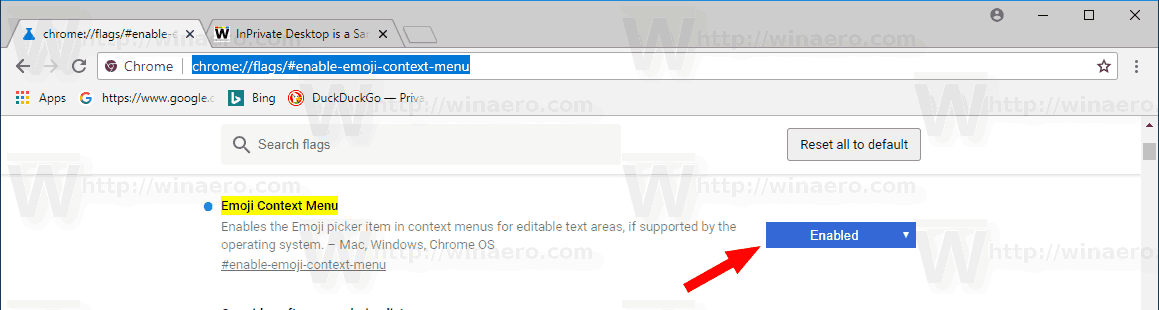Saat tulisan ini dibuat, Google Chrome adalah browser web paling populer. Ini tersedia untuk Windows, Linux, Mac dan Android. Mulai versi 68 ke atas, browser menyertakan pemetik emoji mewah yang memungkinkan penyisipan emoji ke bidang teks apa pun di halaman. Mari kita lihat cara mengaktifkan dan menggunakannya.
hapus perlindungan tulis dari drive usb
Iklan
Google Chrome hadir dengan sejumlah opsi berguna yang bersifat eksperimental. Mereka tidak seharusnya digunakan oleh pengguna biasa tetapi penggemar dan penguji dapat dengan mudah mengaktifkannya. Fitur eksperimental ini dapat secara signifikan meningkatkan pengalaman pengguna browser Chrome dengan mengaktifkan fungsi tambahan.
Opsi Emoji yang akan kami aktifkan juga tersembunyi di balik bendera khusus. Fitur eksperimental ini tersedia mulai Versi stabil Google Chrome 68 . Ayo hidupkan.
Untuk mengaktifkan Emoji Picker di Google Chrome , lakukan hal berikut.
- Buka browser Google Chrome dan ketik teks berikut di bilah alamat:
chrome: // flags / # enable-emoji-context-menu
Ini akan membuka halaman bendera secara langsung dengan pengaturan yang relevan.
- Opsi ini dinonaktifkan di luar kotak di browser saya. Pilih opsiDiaktifkandari daftar tarik-turun di samping deskripsi fitur.
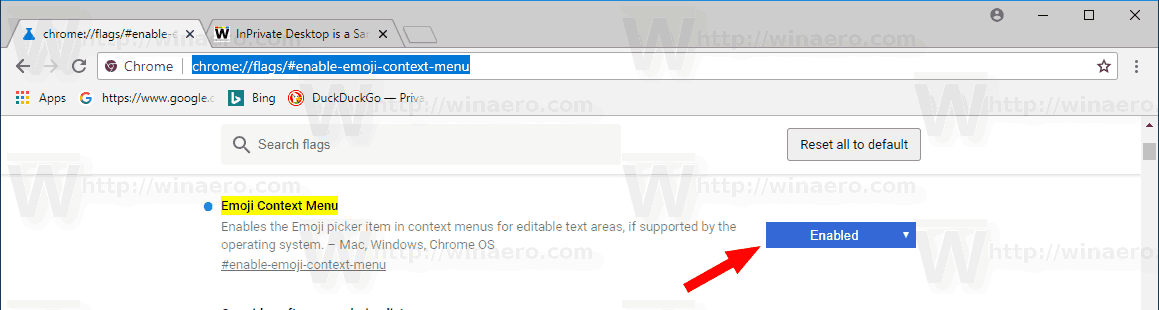
- Mulai ulang Google Chrome dengan menutupnya secara manual atau Anda juga dapat menggunakanLuncurkan ulangtombol yang akan muncul di bagian paling bawah halaman.

Fitur tersebut sekarang diaktifkan. Sekarang, letakkan kursor di bidang teks mana pun di halaman web yang terbuka, mis. klik pada area teks Komentar di bawah artikel ini, dan lakukan klik kanan. Anda akan melihat entri menu konteks Emoji baru. Mengkliknya akan membuka alat pilih Emoji baru. Lihat screenshot berikut.

tombol mulai dan bilah tugas tidak berfungsi

bagaimana cara membatalkan hbo di amazon

Anda dapat dengan cepat menemukan emoji yang dibutuhkan dengan mengetikkan kata kuncinya seperti 'ibu jari' untuk jempol ke atas, dan menyesuaikan warna / kulitnya. Tombol-tombol di tombol dapat digunakan untuk beralih di antara kategori emoji.
Terima kasih untuk teman saya Nick atas perhatiannya.
Artikel menarik:
- Aktifkan mode Picture-in-Picture di Google Chrome
- Nonaktifkan Badge Not Secure untuk Situs Web HTTP di Google Chrome
- Cara Mengganti Agen Pengguna di Google Chrome